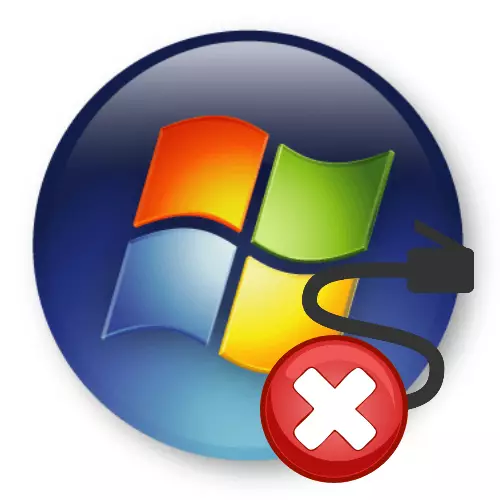
Hver dag opretter mange brugere til det globale netværk ved hjælp af en højhastighedsforbindelse baseret på PPPOE-protokollen. Når du indtaster netværket, kan der opstå en fejlfunktion: "Fejl 651: Et modem eller anden kommunikationsenhed rapporteret fejl." I det materiale, der er angivet nedenfor, vil alle nuancer blive demonteret, hvilket fører til problemet, og metoder til at slippe af med et sådant ubehageligt problem i Windows 7.
Årsager til "Fejl 651"
Ofte, når denne fejl vises, forsøger brugerne at geninstallere Windows. Men denne operation, i grunden, resulterer ikke i resultatet, da årsagen til udseendet af en funktionsfejl har et forhold til problemetværk. Desuden kan problemer både være på abonnenten og på siden af tjenesteudbyderen for internetadgang. Lad os henvende os til overvejelsen af årsagerne til "fejlen 651" og mulighederne for deres løsning.Årsag 1: Fejl i Rasppoe-klienten
I Windovs 7 tjenester, der er forbundet med netværksadgangen, er der ingen skønsbeføjelse af udseendet af "glitches". Baseret på denne kendsgerning er det første afinstallerelse af den tidligere forbindelse og lave en ny.
- Vi går til "Network og Shared Access Control Center". Flyt undervejs:
Kontrolpanel \ Alle kontrolpanel elementer \ Network Management Center og fælles adgang
- Vi sletter forbindelsen med "Fejl 651".
Lektion: Sådan slettes netværksforbindelsen i Windows 7
For at oprette en anden forbindelse skal du klikke på knappen "Konfigurer ny forbindelse eller netværk"
- I listen "Vælg en forbindelsesindstilling" Klik på påskriften "Opret forbindelse til internettet" og klik på "Næste".
- Vælg "High-Speed (med PPPOE) -forbindelse via DSL eller et kabel, der kræver et brugernavn og en adgangskode."
- Vi rekrutterer oplysninger, der leveres af din udbyder. Vi angiver et navn til en ny forbindelse og klikker på "Connect".
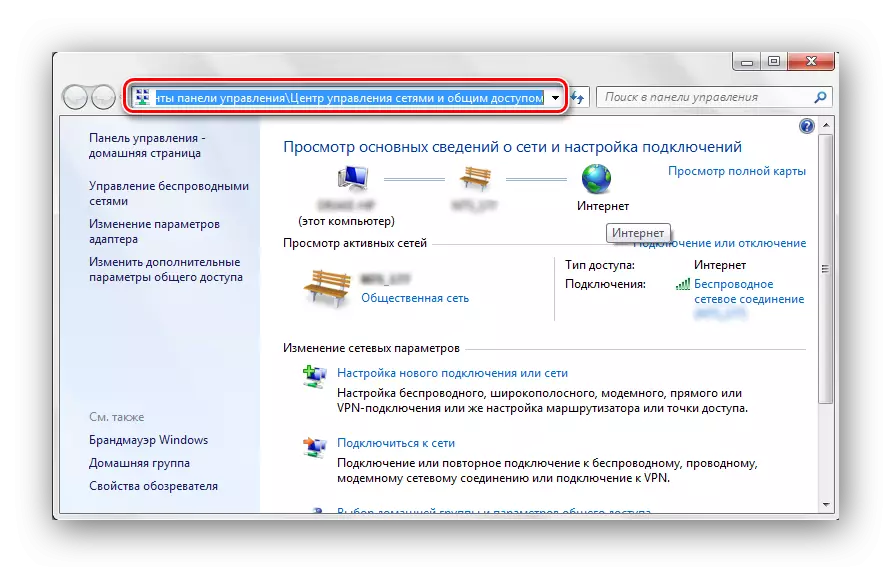
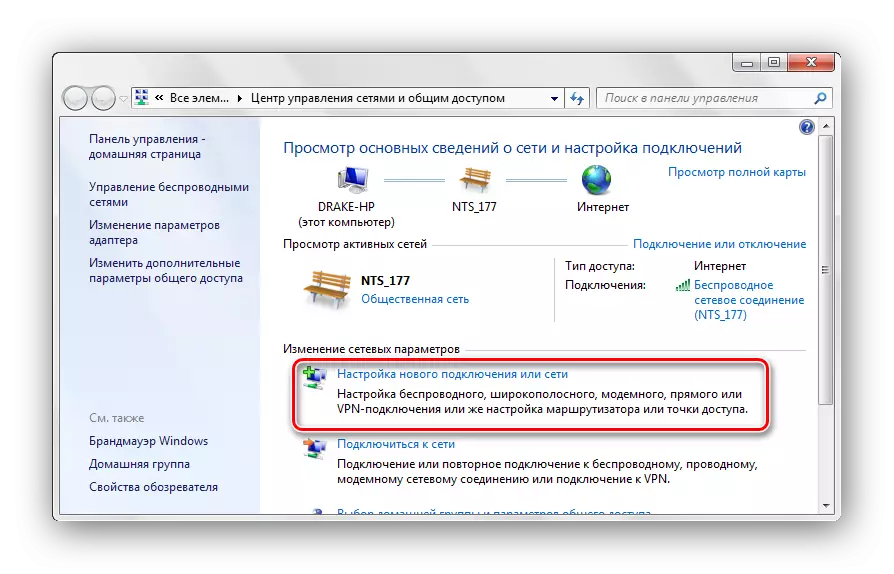
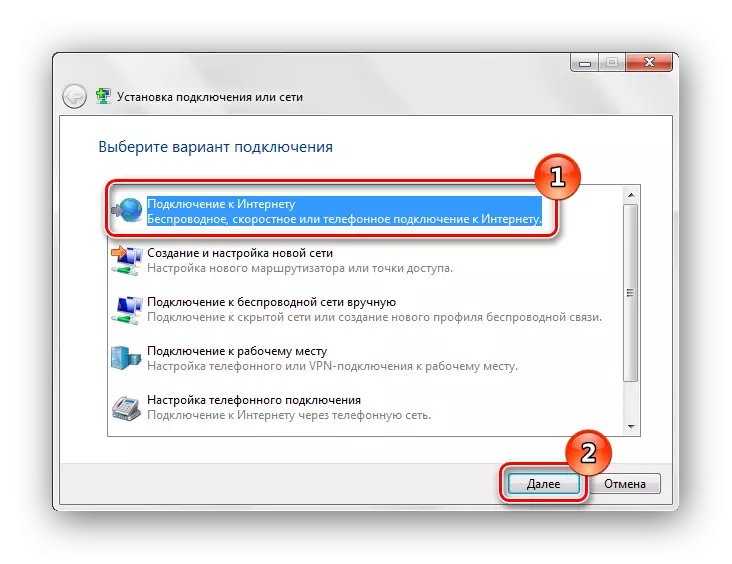
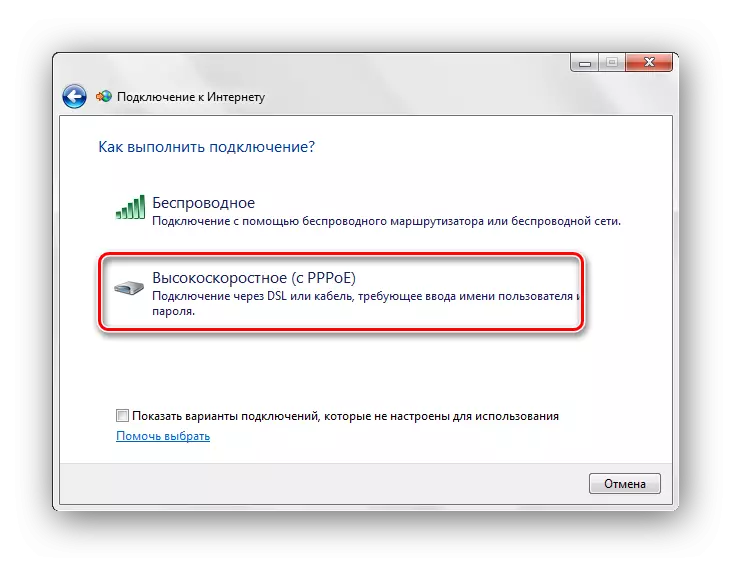
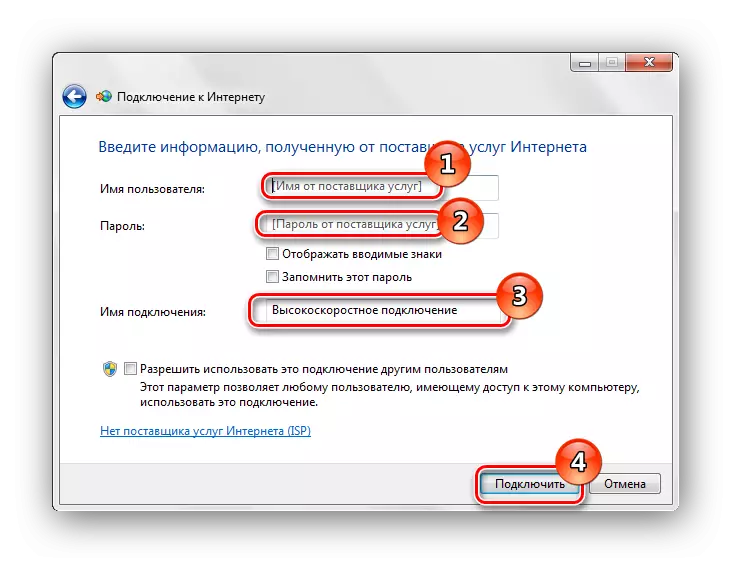
Hvis "Fejl 651" forekommer i den oprettede forbindelse, er årsagen ikke en funktionsfejl i Raspoe-klienten.
Årsag 2: Forkerte TCP / IP-indstillinger
Det er muligt, at TCP / IP-protokollen mislykkes. Opdater sine parametre ved hjælp af Microsoft Fix IT-værktøjet.
Download Microsoft Fix det fra det officielle websted
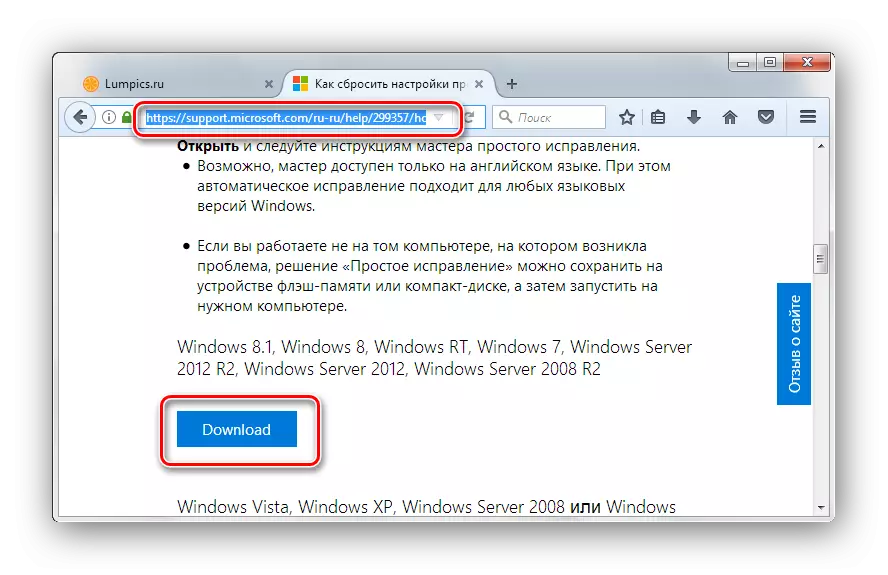
- Efter at have downloadet softwareløsningen fra Microsoft, starter vi det og klikker på "Næste".
- I Automatisk tilstand opdateres TCP / IP-protokollindstillingerne.
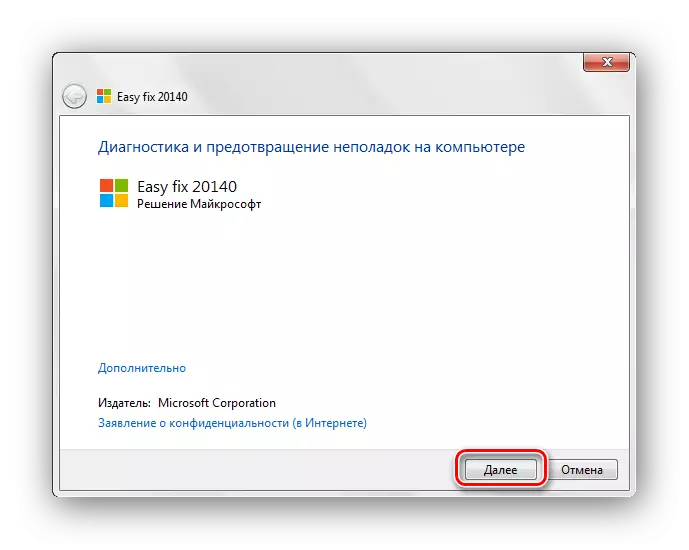
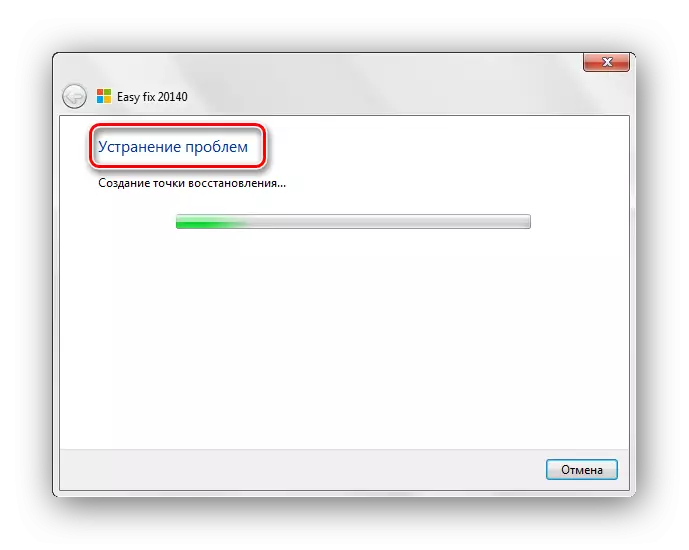
Efter genstart af pc'en og tilslut igen.
I visse tilfælde kan parameteren TCPI / IP (Sjette version) i forbindelsesfunktionen neutraliseres i defineret "Fejl 651".
- Klik på PCM på etiketten "Aktuelle forbindelser". Vi overgår til "Network og Shared Access Control Center".
- Vi går til underafsnittet "Ændring af adapterens parametre", som er placeret til venstre.
- Vi klikker på PCM på den forbindelse, du er interesseret i og går til "Egenskaber".
- I vinduet "Forbindelse over lokale netværk - Egenskaber" skal du fjerne tildelingen fra "Internet Version 6 (TCP / IPv6)" -elementet, klikke på "OK".
- Vi går til registreringseditoren. Tryk på Kombinationen Win + R, og indtast kommandoen Regedit.
Læs mere: Sådan åbner du en registreringseditor i Windows 7
- Lav en overgang til registreringsdatabasen:
HKEY_LOCAL_MACHINE \ SYSTEM \ CurrentControlSet \ Services \ TCPIP \ parametre
- Ved at klikke på PCM på den ledige plads på konsollen, skal du vælge "Opret DWORD-parameteren (32 bits)". Vi tildeler navnet "EnablersS" og svarer til nul.
- Lignende metode, skal du oprette en parameter, der hedder "DisableTaskOffOffload" og svarer til en.
- Sluk for pc'en og alle enheder, der er tilsluttet den;
- Vi kontrollerer alle stik og kabler til mekanisk skade;
- Tænd pc'en og vent på en fuld belastning;
- Tænd for netværksafslutningsenhederne ved at vente på deres endelige lancering.

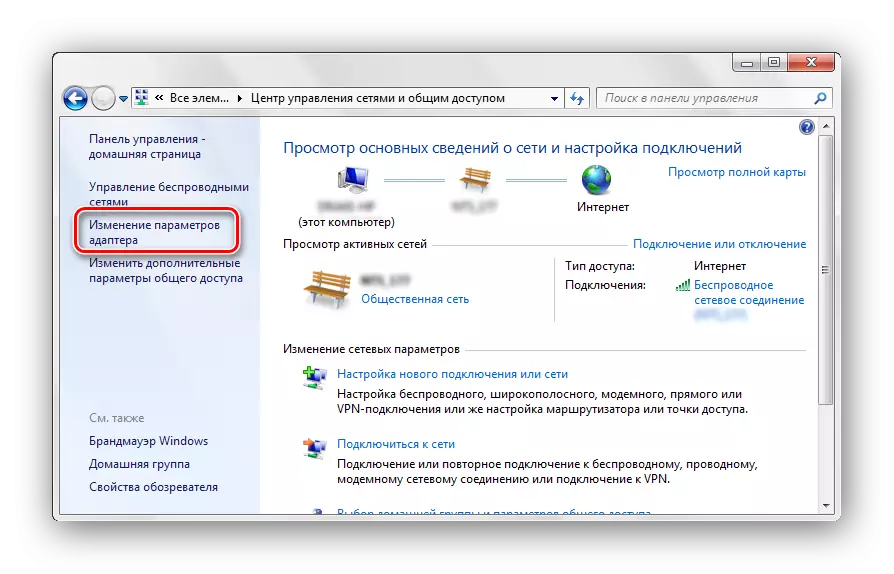

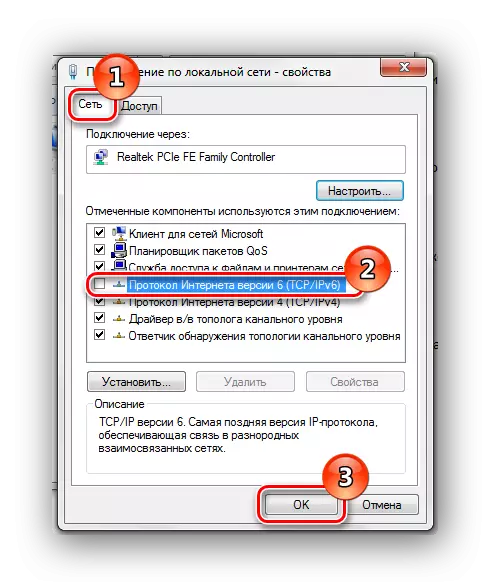
TCP / IP-indstillinger kan også ændres ved hjælp af databaseditoren. Denne metode, ifølge ideen, bruges til Windows-versionen af Windows 7, men som praksis viser, er det også velegnet til Windows Fortryd version 7.
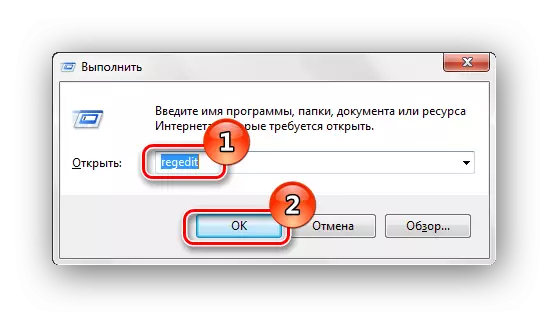
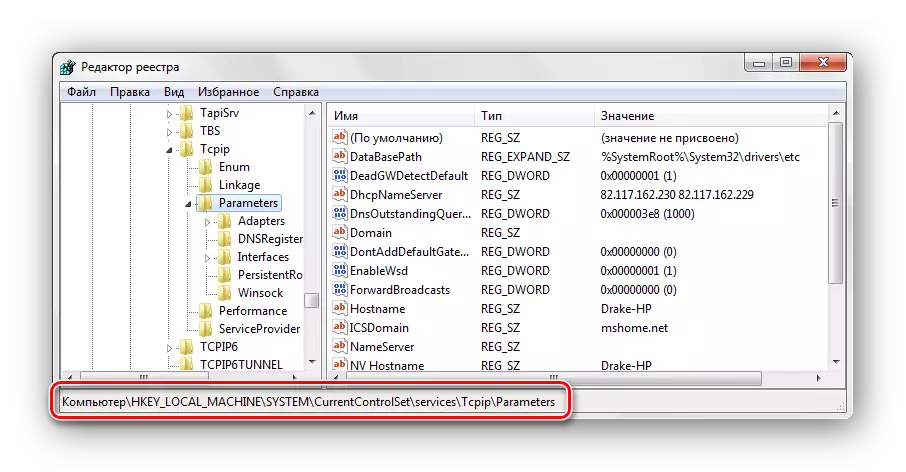
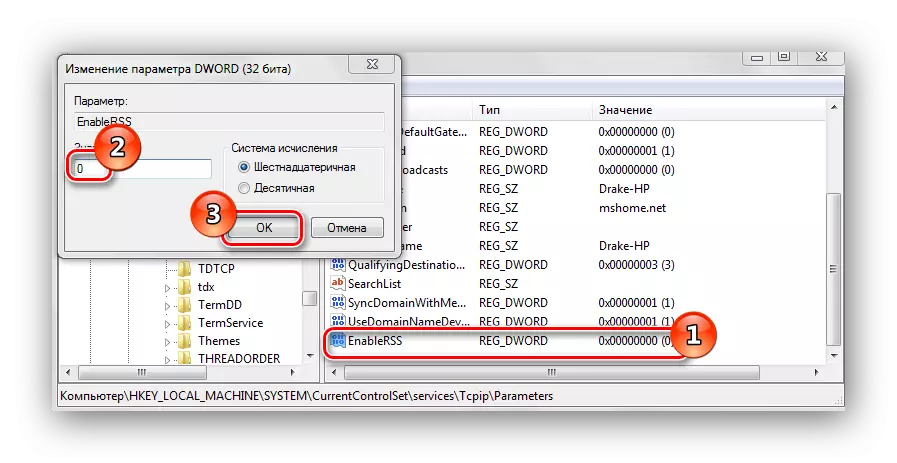
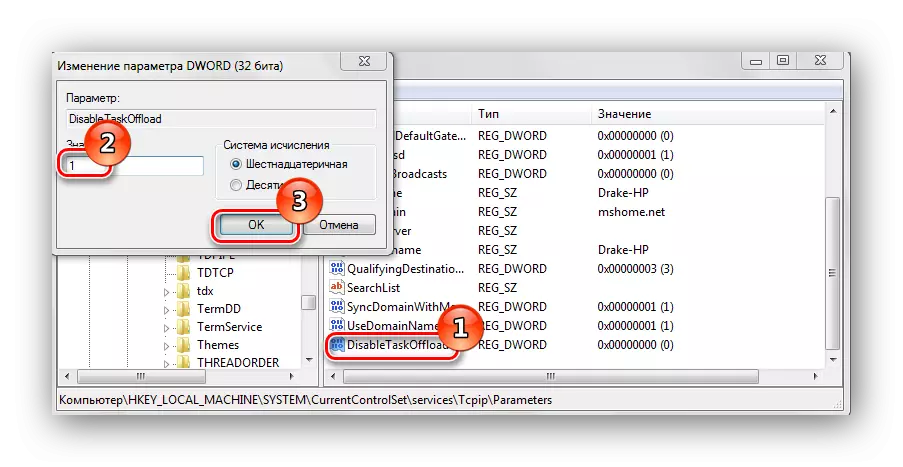
Årsag 3: Network Board Drivers
På netværkskortet kan der være oprørt eller mislykkes, prøv at geninstallere det eller opdatere. Sådan gøres dette beskrevet i lektionen, hvis reference er præsenteret nedenfor.
Lektion: Søg og installer driver til netværkskort
Fejlfunktionens oprindelse kan være skjult i nærvær af to netværkskort. Hvis dette er din sag, skal du slukke for det ubrugte gebyr i enhedsadministratoren.
Læs mere: Sådan åbnes "Device Manager" i Windows 7
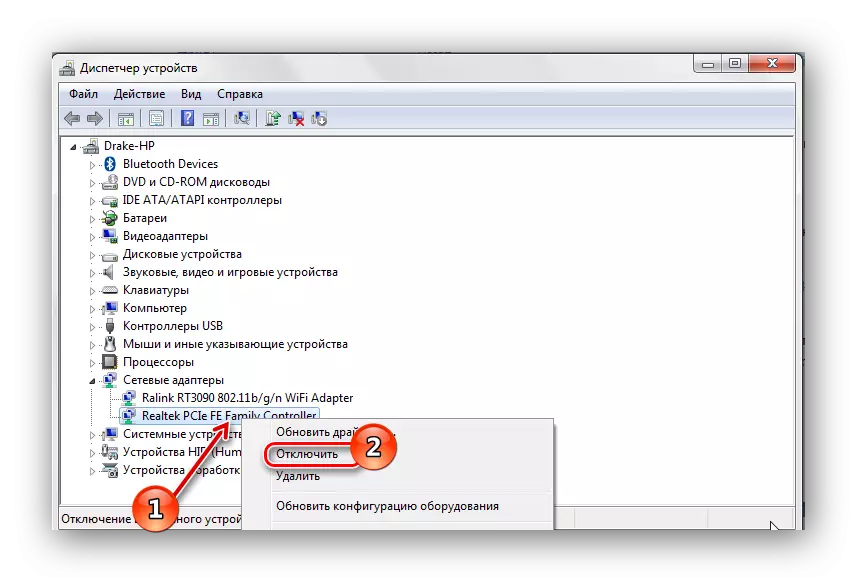
Årsag 4: Hardware-komponent
Vi vil kontrollere udstyr til service:Kontroller tilstedeværelsen af "Fejl 651".
Årsag 5: Leverandør
Der er en sådan chance for, at fejlfunktionen kommer fra tjenesteudbyderen. Du skal kontakte udbyderen og efterlade en ansøgning om at kontrollere din forbindelse. Det vil kontrollere linjen og porten på reaktionssignalet.
Hvis udførelsen af operationer, der foreslås ovenfor, ikke sparede dig fra "Fejl 651", skal Windows 7 geninstalleres.
Læs mere: Trin for trin Guide for at installere Windows 7
Det er også nødvendigt at regelmæssigt kontrollere systemet for vira. Hvis der opstod spørgsmål, spørg dem i kommentarerne.
